最近有Win7系统用户在安装使用虚拟机后,发现共享虚拟机时弹跳出来了错误的VMware Workstation Server共享服务不能启动的提示窗口,这使用户非常苦恼,那么Win7系统下共享虚拟机提示VMware Workstation Server共享服务不能启动应该如何解决呢?下面请看共享虚拟机提示VMware Workstation Server共享服务不能启动的具体解决方法。
操作步骤:
1、先检查VMware Workstation Server的服务器是否启动
如果没有启动的话,打开虚拟机的首选项点启用共按钮试试,通常服务启动不了可能是权限不足,或者是443端口占用而失败的。
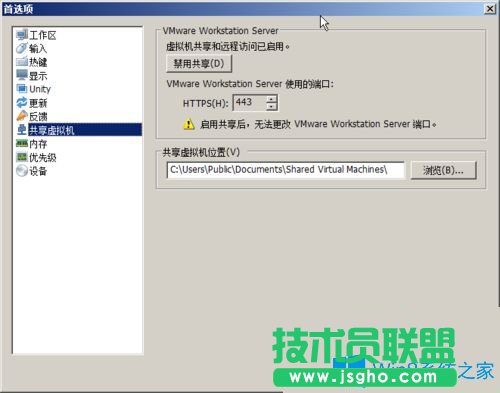
2、删除VMware安装目录下的datastores.xml
所在的路径是VMWARE下的HOSTD下LOCALFILE里,找到删除即可;
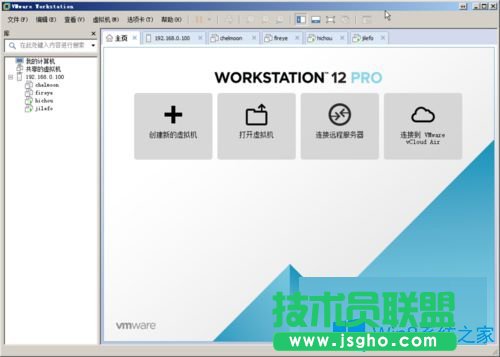
3、重启电脑或者在服务中打开VMware Workstation Server服务。
以上便是Win7系统下共享虚拟机提示VMware Workstation Server共享服务不能启动的详细内容了,用户可以采取上面的方法来解决,不再出现以上的问题使虚拟机正常使用。